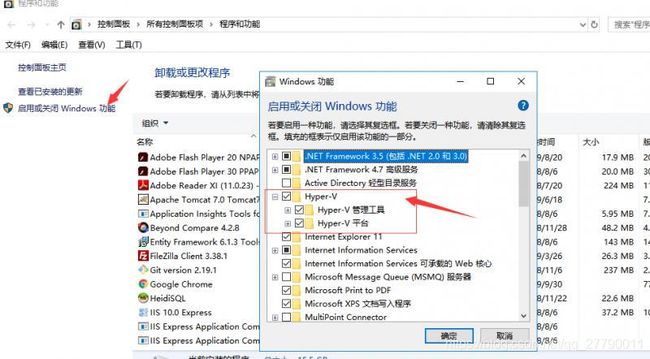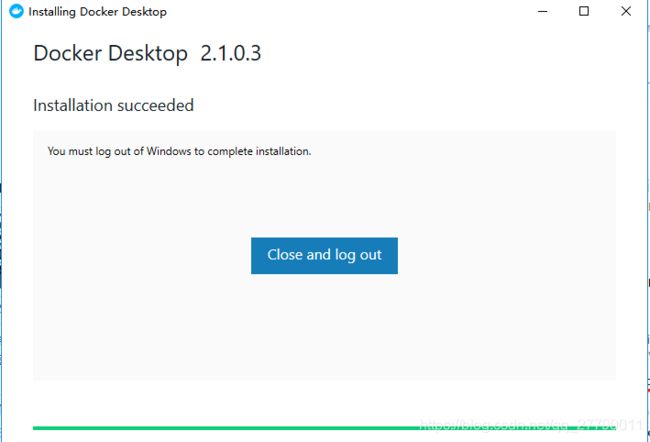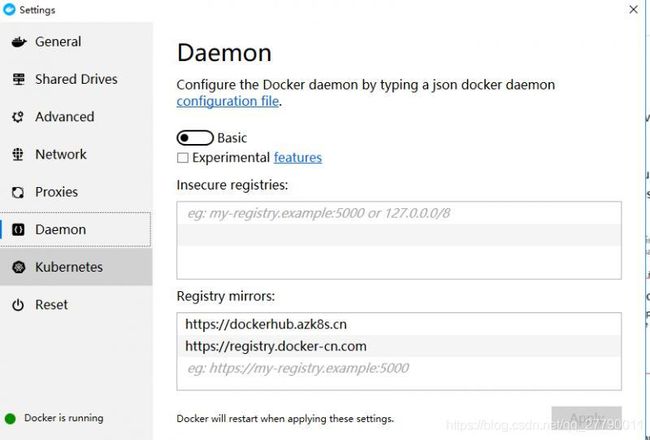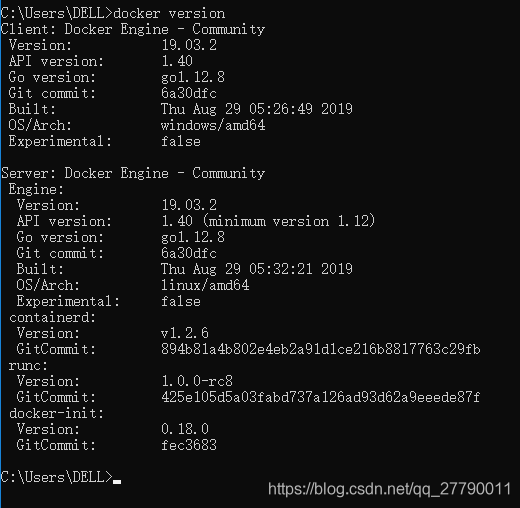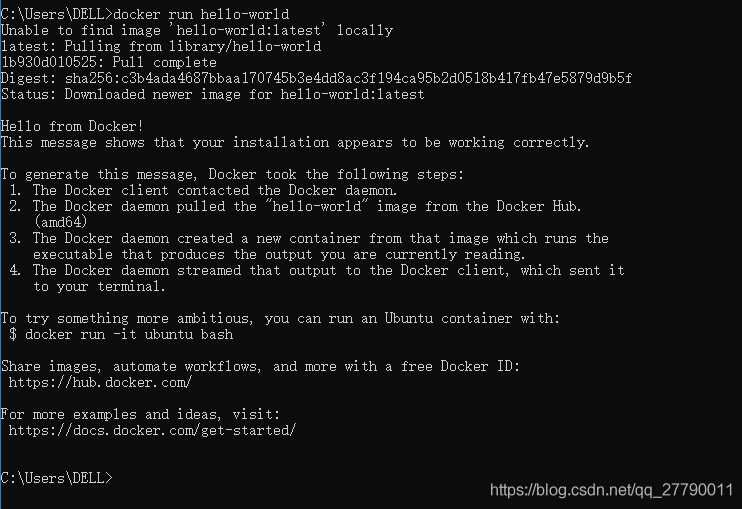一、docker 入坑(win10和Ubuntu 安装)
-
前言
-
windows10安装
-
- 开启Hyper-V
-
下载安装
-
设置
-
测试
-
Ubuntu 安装
-
番外
[](()前言
=================================================================
终究还是绕不过去了,要学的知识真的是太多了,好在我们还有时间,docker 之前只闻其声,不曾真正的接触过,现在docker 越来越火,很多公司也都开始使用了。所以对于我们程序员而言,又得修炼一项必备技能了。
所以让我们勇敢的踏出第一步,学海无涯,让我们一步一个脚印。从安装开始讲起吧。
[](()windows10安装
==========================================================================
参考:https://yeasy.gitbooks.io/docker_practice/content/install/windows.html
[](()开启Hyper-V
win10 安装需要先开启 Hyper-V。
控制面板–>所有控制面板项–>程序和功能–>启用或关闭 Windows 功能
[](()下载安装
然后下载安装程序:
[Stable](()
或者
[Edge](()
下载下来之后直接双击运行完成后的截图。
点击close and log out 会重启电脑。
[](()设置
重启完电脑后,在我们的导航栏会有docker 的图标,点击图标,选择setting ,genneral 勾选最后一个选项。

设置镜像,我们使用国内的镜像,会让我们下载速度提升,在setting的daemon中设置
https://registry.docker-cn.com
https://dockerhub.azk8s.cn
[](()测试
在cmd 控制台查看docker 版本
docker version
运行hello-world 镜像
docker run hello-world
证明docker在win 10 上安装成功啦。至于接下来怎么使用,我们下篇再讲。
[](()Ubuntu 安装
========================================================================
我的是Ubuntu18.0.4 的,安装方法也很简单。
#卸载旧版本
sudo apt-get remove docker docker-engine docker.io
安装包更新
sudo apt-get update
安装依赖
sudo apt-get install apt-transport-https ca-certificates curl software-properties-common
加Docker官方GPG key
sudo curl -fsSL https://download.docker.com/linux/ubuntu/gpg | sudo apt-key add -
#设置稳定版的Docker仓库
sudo add-apt-repository “deb [arch=amd64] https://download.docker.com/linux/ubuntu $(lsb_release -cs) stable”